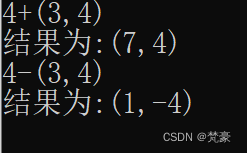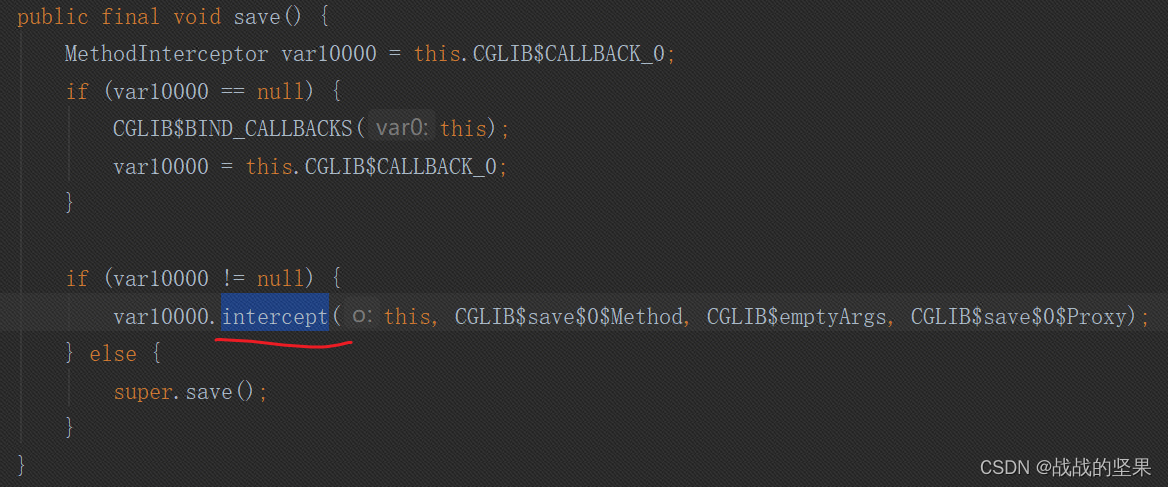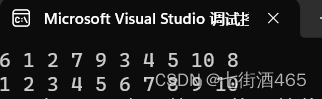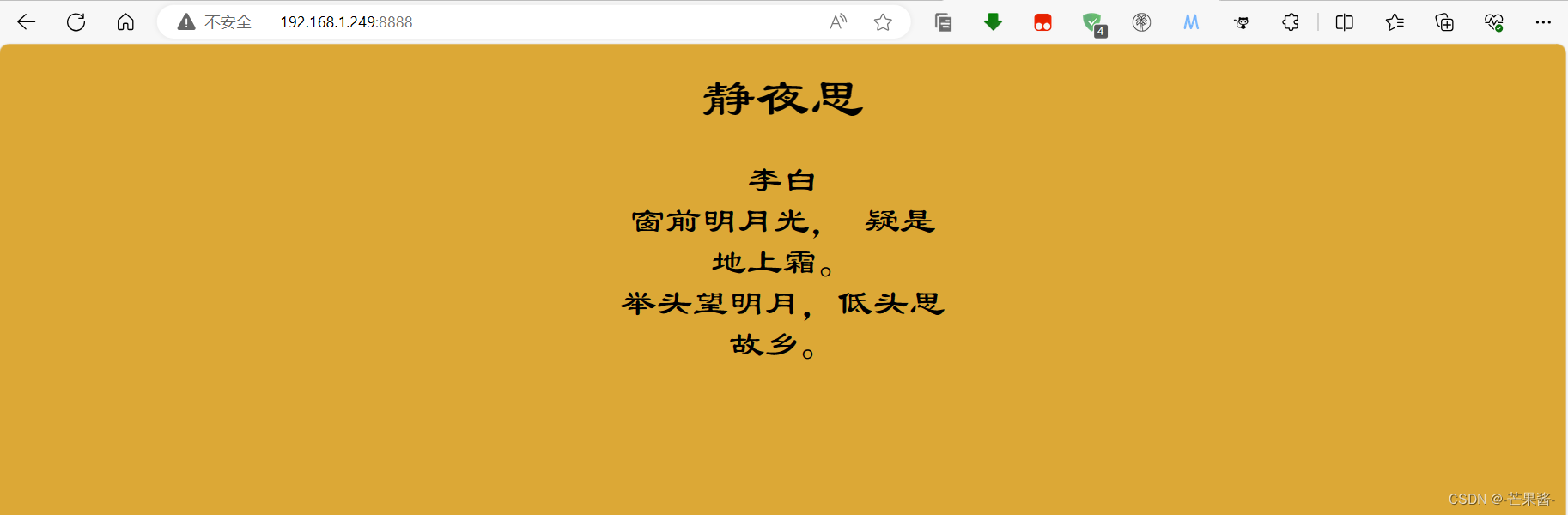虽然硬盘偶尔发出安静的咔哒声无需担心,但响亮、持续的咔哒声(有时称为“死亡咔哒声”)应该认真对待。您应该尽快从发出咔嗒声的硬盘驱动器中恢复数据,因为它会比您想象的更快失效。我们下面的指南将探讨从点击硬盘驱动器获取数据的两种方法,以及修复点击问题的一些方法。
如何从硬盘恢复数据
在大多数情况下,您的电脑不会检测到发出咔嗒声的硬盘,恢复数据的唯一方法是使用专业的数据恢复服务。但是,如果您的电脑检测到您的驱动器,您可以使用第三方数据恢复工具来挽救您的数据。
下面的部分将介绍两种点击硬盘数据恢复的方法。
方法一:通过数据恢复软件
奇客数据恢复软件可用于从点击硬盘执行数据恢复,但我建议首先自己尝试下数据恢复服务。原因很简单,当您使用已经损坏的硬盘时,造成额外损坏的可能性会增加。
然而,这些服务确实要花费相当多的钱,如果这不是一个选择,从点击硬盘驱动器检索数据的下一个最安全的方法是数据恢复软件。
在本教程中,我选择使用奇客数据恢复。为什么?因为它可以让您创建驱动器的字节级磁盘映像,然后扫描其中的数据。它支持外部和内部硬盘驱动器,因此您无需担心兼容性。
使用奇客数据恢复的字节到字节备份功能及其先进的数据恢复算法,您将能够恢复数据,而不会进一步损坏驱动器。
注意:如果您尝试从发出咔哒声的内置硬盘恢复数据,则需要一个硬盘驱动器外壳将其连接到另一台电脑以执行数据恢复。
步骤 1:下载奇客数据恢复并安装它。
奇客数据恢复: 支持1000+数据格式恢复免费下载软件扫描数据,支持文件、照片、视频、邮件、音频等1000+种文件的格式恢复更有电脑/笔记本、回收站、U盘、硬盘等各类存储设备数据丢失恢复![]() https://www.geekersoft.cn/geekersoft-data-recovery.html步骤 2:使用奇客数据恢复扫描磁盘映像
https://www.geekersoft.cn/geekersoft-data-recovery.html步骤 2:使用奇客数据恢复扫描磁盘映像
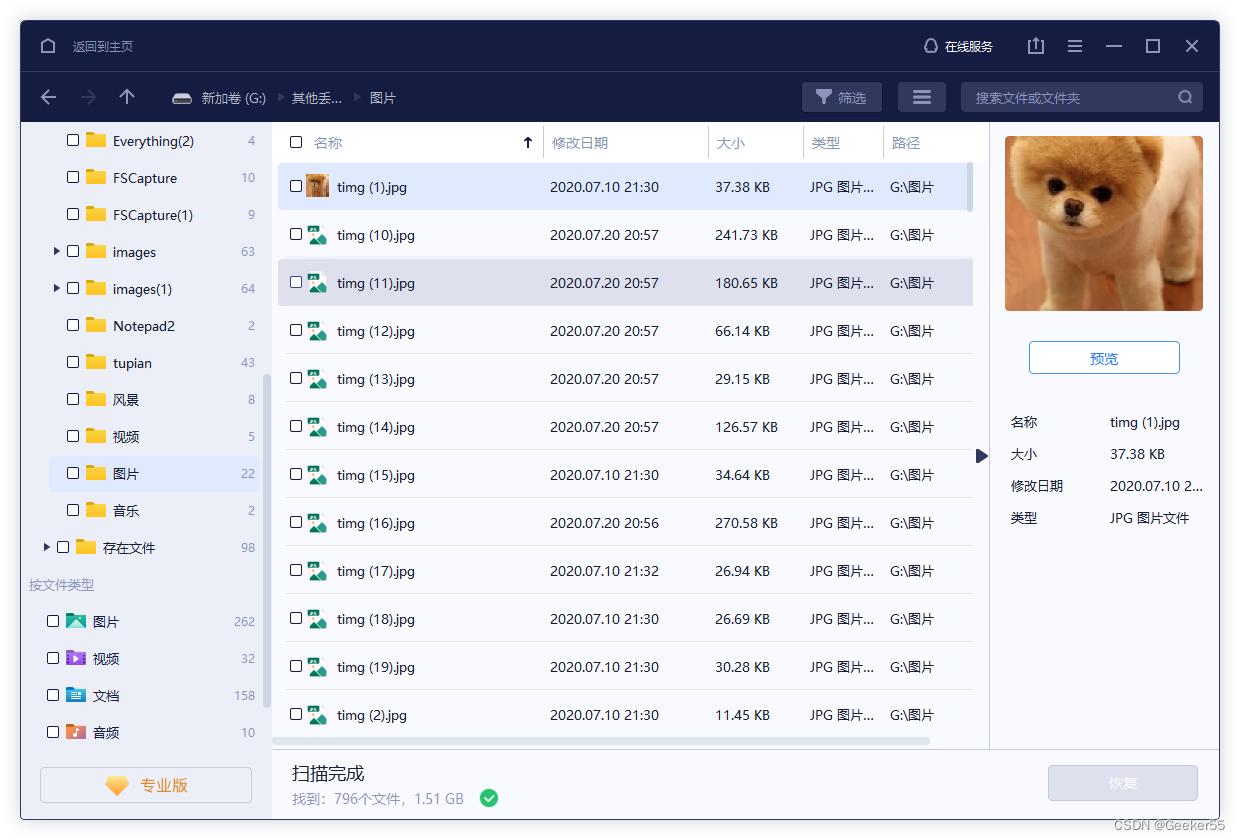
选择磁盘映像并单击“搜索丢失的数据”。奇客数据恢复中的设备列表,带有搜索丢失的数据按钮。
单击“查看找到的项目”以查看 奇客数据恢复发现的文件。如果适用,您可以直接单击要恢复的相关文件类型,例如图片、视频、音频、文档、档案和其他。奇客数据恢复中的“查看找到的项目”屏幕。
步骤 3:使用复选框选择所需的文件。奇客数据恢复将显示您选择的每个文件的预览。确认后,单击“恢复”。奇客数据恢复将恢复您的文件。
方法二:专业数据恢复服务
如果您的数据至关重要,并且您愿意花费大量金钱,那么专业的数据恢复服务将能够修复发出咔嗒声的硬盘,或者至少在 90% 的情况下可以从中获取您的数据。
如果您的数据足够重要,我们建议您使用专业的数据恢复服务,而不是走DIY路线。
以下概述了使用专业数据恢复服务时的期望:
- 联系数据恢复服务或使用该公司的网站提交恢复请求。提供相关详细信息,例如发生点击问题的时间以及硬盘驱动器是否跌落、暴露于热、水、磁场等。
- 您必须将咔嗒声硬盘运送到公司或将其放在投递地点。
- 数据恢复服务将评估驱动器以确定数据恢复的可能性和程度。到目前为止,信誉良好的数据恢复服务不会向您收取费用。
- 评估结束后,数据恢复服务将为您提供报价,您可以选择是否进行数据恢复。
- 如果您继续,公司将恢复您的数据,将其传输到全新的驱动器,然后寄回给您。
结论
总而言之,当您发现硬盘发出咔嗒声并想要从中恢复数据时,应采取以下措施:
- 如果可能,请使用专业的数据恢复服务来恢复您的数据。
- 第三方数据恢复工具可以帮助您从点击硬盘中恢复数据(前提是您的 PC 检测到该数据)。
- 仅当您可能面临丢失数据的风险时才应尝试停止使用硬盘。

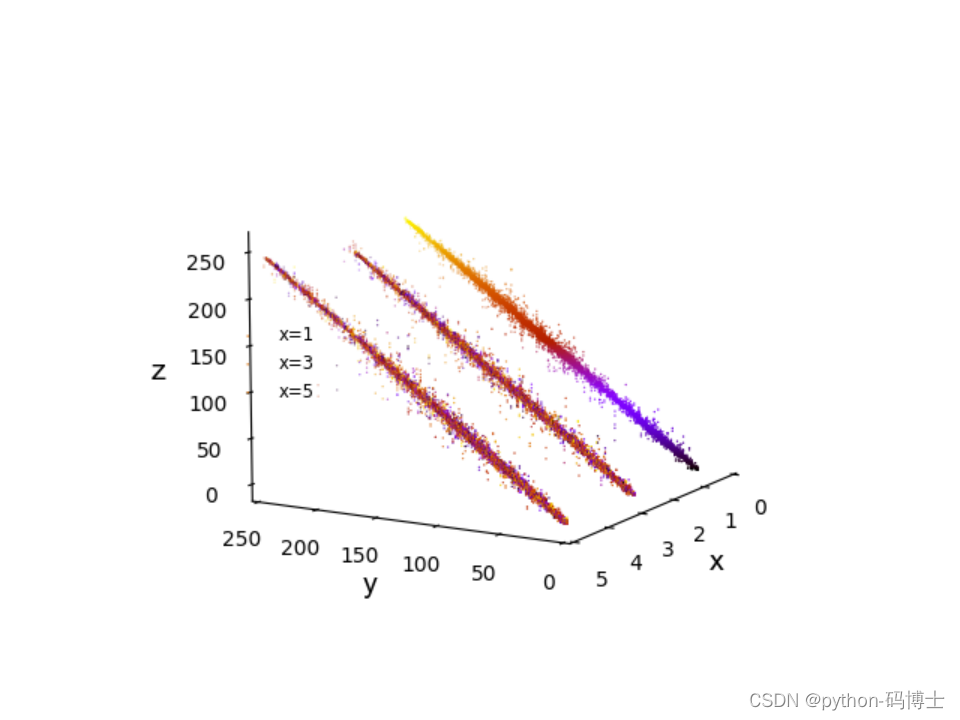
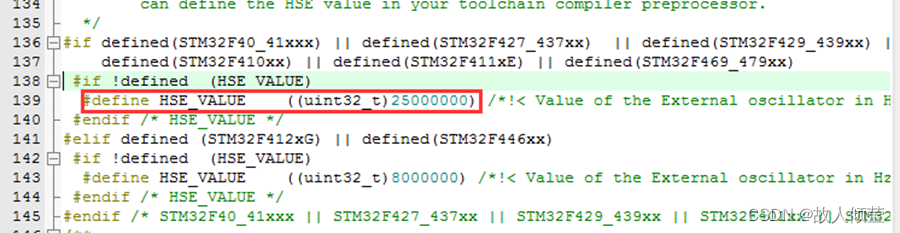
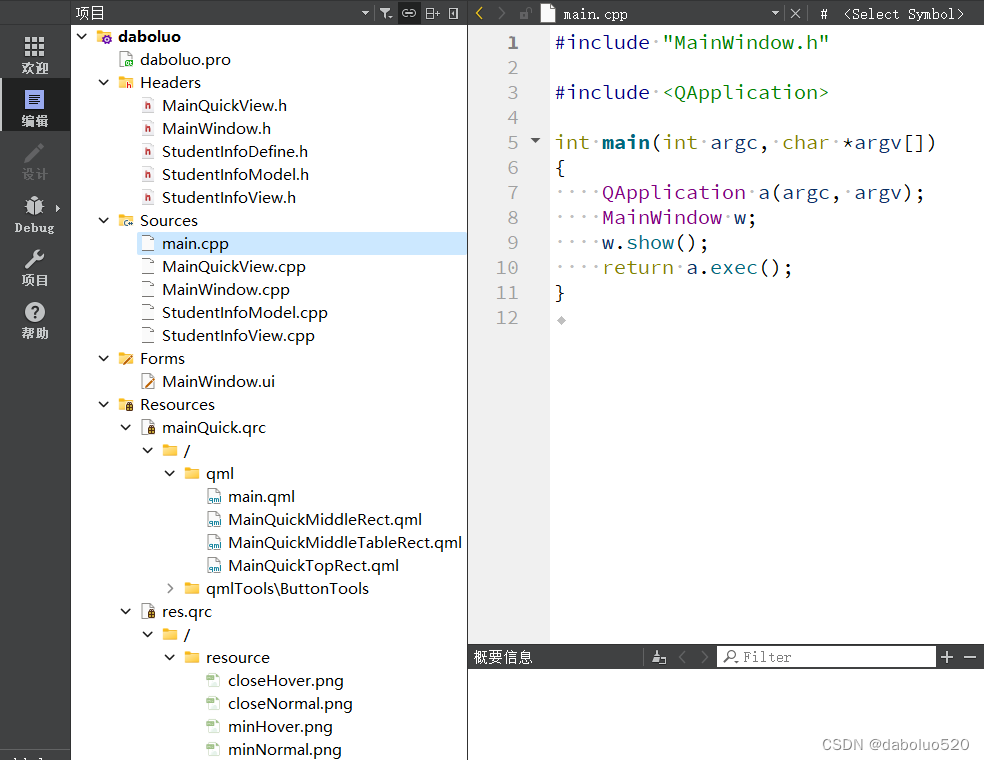
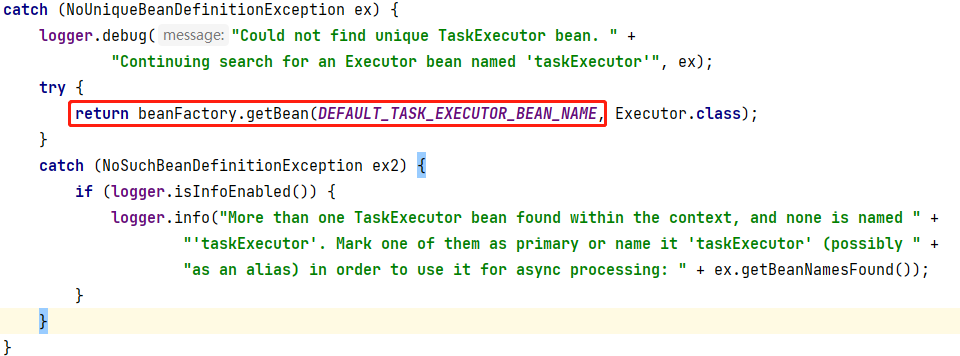
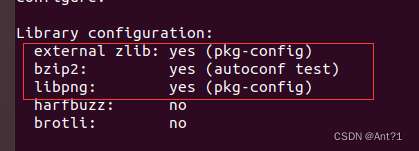
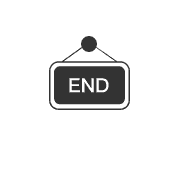
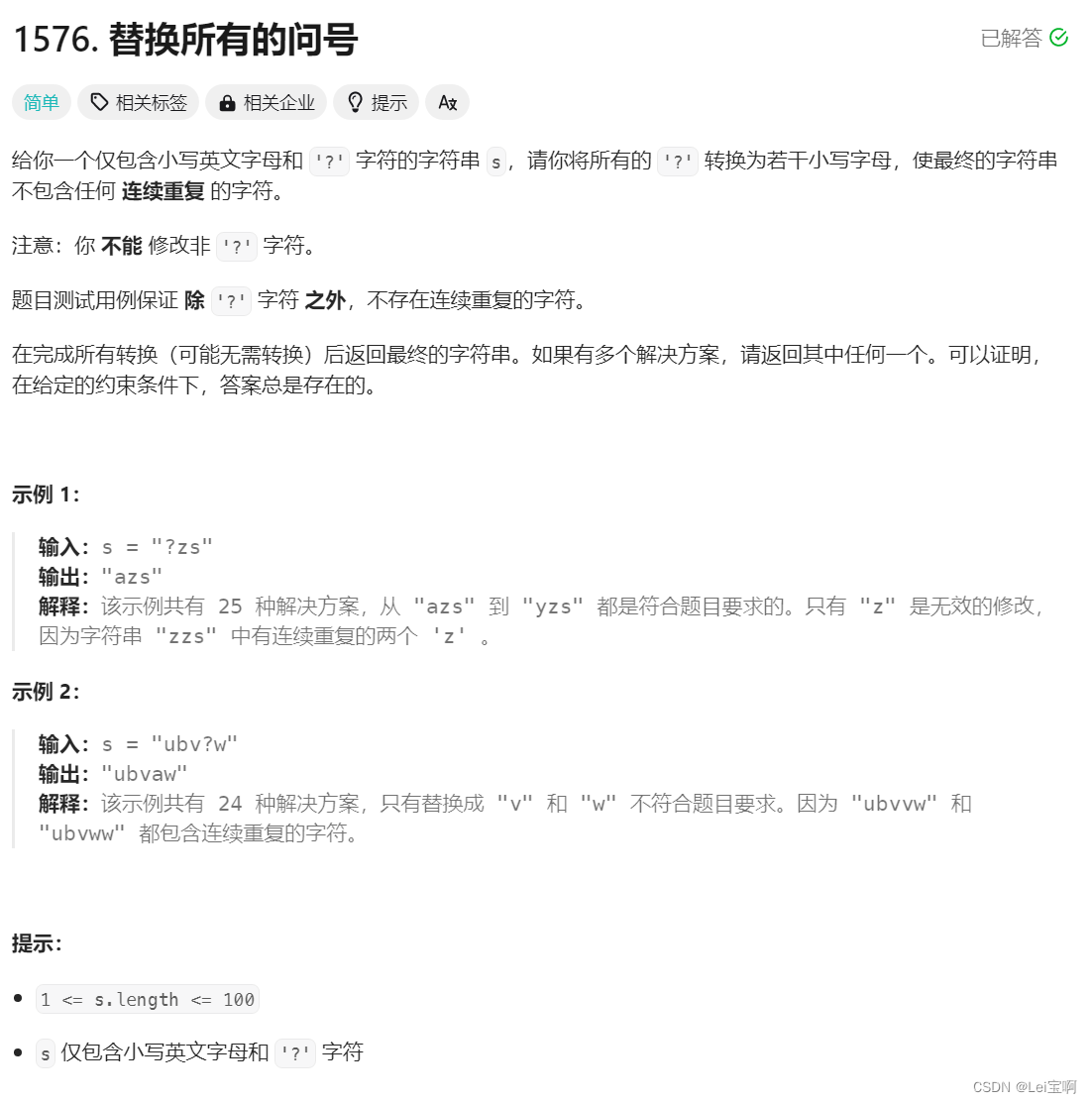

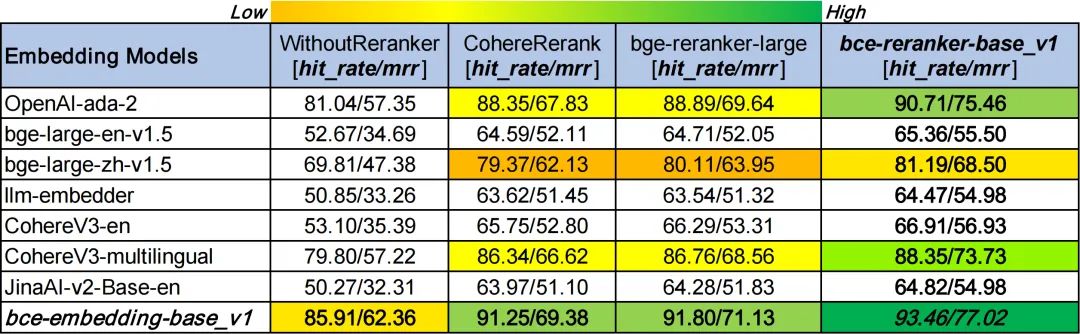


![[4K80 AI ISP IPC芯片]](https://img-blog.csdnimg.cn/direct/b4d5954625b7462ab6cc0ca90ab1c1a6.jpeg#pic_center)